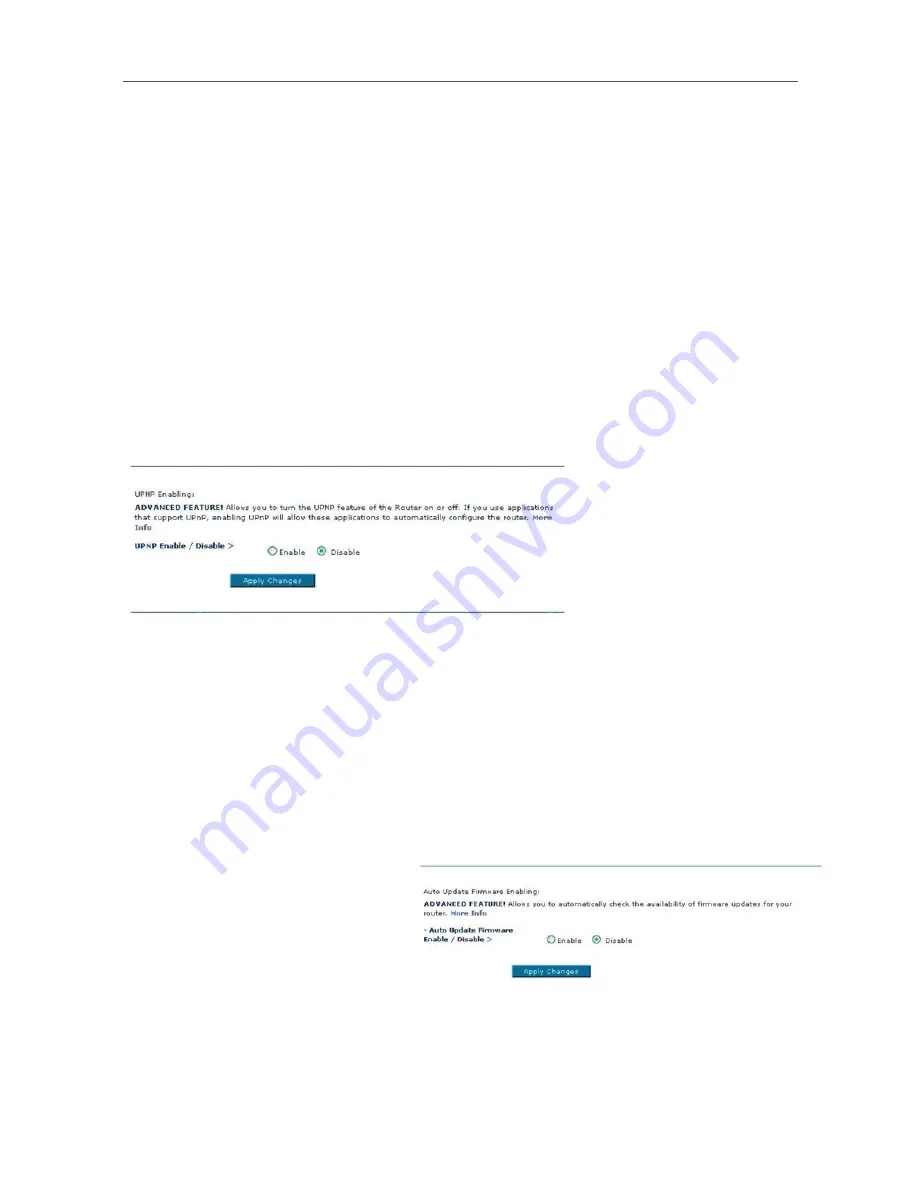
50
50
Configuration manuelle du routeur
Activer/désactiver l’UPnP (Universal Plug-and-Play)
L’UPnP (Universal Plug-and-Play) est une fonction avancée unique à votre routeur. C’est une
technologie qui offre un fonctionnement transparent de la messagerie vocale et vidéo, des
jeux, et d’autres applications compatibles avec l’UPnP.
Certaines applications nécessitent que le pare-feu du routeur soit configuré selon certains
paramètres pour fonctionner adéquatement. Pour ce faire, vous devez habituellement
ouvrir des ports TCP et UDP, et parfois même configurer des ports de déclenchement. Une
application qui est compatible avec l’UPnP possède la capacité de communiquer avec le
routeur, lui indiquant la façon dont le pare-feu doit être configuré. Le routeur est livré avec la
fonction UPnP désactivée. Si vous utilisez une application qui est compatible avec l’UPnP,
et si vous désirez bénéficier des avantages de l’UPnP, vous pouvez activer la fonction
UPnP. Choisissez simplement « Enable [Activer] » dans la partie « UPnP Enabling [Activation
UPnP] » de la page « Utilities [Utilitaires] ». Cliquez sur « Apply Changes [Enregistrer les
modifications] » pour enregistrer les modifications.
Activation/Désactivation de la mise à jour automatique du micrologiciel
Cette innovation permet au routeur, grâce à une fonction intégrée, de vérifier
automatiquement l’existence d’une nouvelle version du micrologiciel et de vous
avertir lorsqu’elle est disponible. Lorsque vous vous connectez à l’interface évoluée
du routeur, ce dernier effectue une vérification pour savoir s’il existe une nouvelle
version du micrologiciel. Si tel est le cas, vous en êtes informé. Vous pouvez choisir
de télécharger cette nouvelle version ou de l’ignorer. Le routeur est livré avec cette
fonction désactivée. Pour la désactiver, sélectionnez « Disable [Désactiver] », puis
cliquez sur « Apply Changes [Enregistrer les modifications] ».
Configuration de vos ordinateurs
Afin que votre ordinateur soit en
mesure de communiquer avec votre
routeur, vous devez vous assurer
que les paramètres TCP/IP Ethernet
soient à « Obtain an IP address
automatically/Using DHCP [Obtenir
une adresse IP automatiquement/
Utiliser serveur DHCP] ». C’est le paramètre par défaut de la plupart des ordinateurs
domestiques.
Procédez comme suit pour configurer D’ABORD l’ordinateur connecté au modem ADSL.
Vous pouvez également suivre les étapes suivantes pour ajouter des ordinateurs à votre
routeur après que celui-ci soit configuré pour accéder à l’Internet.
Summary of Contents for F5D7632EA4A
Page 1: ...User Manual F5D7632ea4A ADSL2 Modem with Wireless G Router EN FR DE NL ES IT ...
Page 85: ...Manuel de l utilisateur F5D7632ea4A Modem ADSL2 avec Routeur Sans Fil G EN FR DE NL ES IT ...
Page 253: ...Handleiding F5D7632ea4A ADSL2 modem met ingebouwde draad loze G router EN FR DE NL ES IT ...
Page 337: ...Manual del usuario F5D7632ea4A Módem ADSL2 con router inalámbrico G EN FR DE NL ES IT ...
Page 420: ...Manuale d uso F5D7632ea4A Modem ADSL2 con Router G Wireless EN FR DE NL ES IT ...
















































